Phiên bản Kaspersky Internet Security 2009 có vẻ còn khá lạ lẫm với nhiều người dùng do sự điều chỉnh lại hệ thống giao diện mới hoàn toàn cộng với những thông báo phát sinh lúc thực thi các ứng dụng khác. Chính vì vậy việc Kaspersky vô tình khóa ứng dụng trên máy bạn là chuyện hoàn toàn có thể xảy ra.
Nguyên do là vì lúc ứng dụng thực thi mà Kasperky chưa xác định được mức độ tin cậy của ứng dụng đó thì sẽ hiện lên cảnh báo, lúc đó bạn vô tình nhắp nhầm chữ “Lock” hoặc “Not Allow” chẳng hạn thì coi như ứng dụng đã bị Kasperky khóa lại.
Một trường hợp cụ thể là máy tôi đã bị Kasperky khóa mất Internet Download Manager mà không hay và tôi không thể tải file bằng trình tăng tốc này được nữa. Nay tôi đã khắc phục được và xin chia sẻ với các bạn.
Tiến hành "giải thoát" cho ứng dụng
Tại giao diện chính của Kaspersky, bạn nhắp chọn mục Protection, bây giờ bạn để ý sang bên phải, ở mục System Security bạn nhắp mục Application Filtering, rồi chọn Settings.
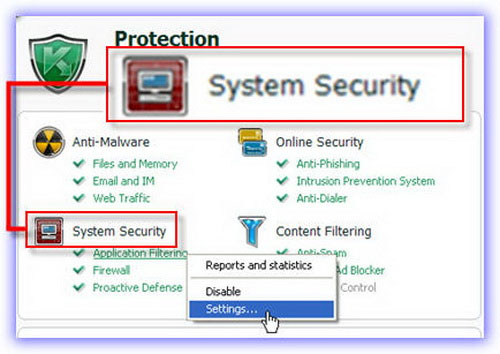
Cửa sổ Protection
Trong cửa sổ Settings hiện ra, bạn nhắp vào nút Settings bên phải (ở khung Application Filtering).
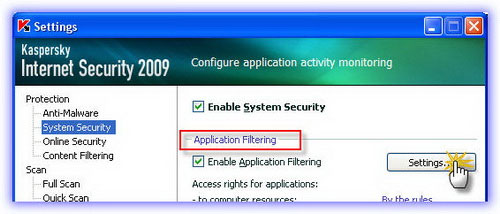
Cửa sổ Settings
Ở cửa sổ Rules Settings hiện ra tiếp theo, bạn sẽ thấy có rất nhiều thư mục, kéo thanh cuộn xuống dưới để tìm folder mang tên Untrusted. Ứng dụng nào vô tình bị khóa sẽ nằm trong folder này.
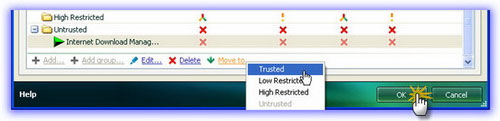
Cửa sổ Rules Settings
Để mở khóa cho ứng dụng (như trong hình là chương trình IDM) thì bạn nhắp chọn ứng dụng đó rồi nhắp vào chữ “Move to…”, chọn Trusted, nhắp OK 2 lần để lưu lại thiết lập là hoàn tất!
Bạn có thể thực hiện tương tự để “giải thoát” những chương trình nào vô tình bị Kaspersky khóa.
Bên cạnh đó, bạn cũng có thể đưa những ứng dụng tin cậy vào folder Trusted để Kaspersky không chặn lại hỏi khi thực thi ứng dụng. Bằng cách tại cửa sổ Rules Settings, nhắp chọn folder Trusted, nhắp chữ Add và tìm đến file .exe của ứng dụng rồi nhắp Open. Nhắp OK 2 lần để hoàn tất!
 Công nghệ
Công nghệ  AI
AI  Windows
Windows  iPhone
iPhone  Android
Android  Học IT
Học IT  Download
Download  Tiện ích
Tiện ích  Khoa học
Khoa học  Game
Game  Làng CN
Làng CN  Ứng dụng
Ứng dụng 















 Linux
Linux  Đồng hồ thông minh
Đồng hồ thông minh  macOS
macOS  Chụp ảnh - Quay phim
Chụp ảnh - Quay phim  Thủ thuật SEO
Thủ thuật SEO  Phần cứng
Phần cứng  Kiến thức cơ bản
Kiến thức cơ bản  Lập trình
Lập trình  Dịch vụ công trực tuyến
Dịch vụ công trực tuyến  Dịch vụ nhà mạng
Dịch vụ nhà mạng  Quiz công nghệ
Quiz công nghệ  Microsoft Word 2016
Microsoft Word 2016  Microsoft Word 2013
Microsoft Word 2013  Microsoft Word 2007
Microsoft Word 2007  Microsoft Excel 2019
Microsoft Excel 2019  Microsoft Excel 2016
Microsoft Excel 2016  Microsoft PowerPoint 2019
Microsoft PowerPoint 2019  Google Sheets
Google Sheets  Học Photoshop
Học Photoshop  Lập trình Scratch
Lập trình Scratch  Bootstrap
Bootstrap  Năng suất
Năng suất  Game - Trò chơi
Game - Trò chơi  Hệ thống
Hệ thống  Thiết kế & Đồ họa
Thiết kế & Đồ họa  Internet
Internet  Bảo mật, Antivirus
Bảo mật, Antivirus  Doanh nghiệp
Doanh nghiệp  Ảnh & Video
Ảnh & Video  Giải trí & Âm nhạc
Giải trí & Âm nhạc  Mạng xã hội
Mạng xã hội  Lập trình
Lập trình  Giáo dục - Học tập
Giáo dục - Học tập  Lối sống
Lối sống  Tài chính & Mua sắm
Tài chính & Mua sắm  AI Trí tuệ nhân tạo
AI Trí tuệ nhân tạo  ChatGPT
ChatGPT  Gemini
Gemini  Điện máy
Điện máy  Tivi
Tivi  Tủ lạnh
Tủ lạnh  Điều hòa
Điều hòa  Máy giặt
Máy giặt  Cuộc sống
Cuộc sống  TOP
TOP  Kỹ năng
Kỹ năng  Món ngon mỗi ngày
Món ngon mỗi ngày  Nuôi dạy con
Nuôi dạy con  Mẹo vặt
Mẹo vặt  Phim ảnh, Truyện
Phim ảnh, Truyện  Làm đẹp
Làm đẹp  DIY - Handmade
DIY - Handmade  Du lịch
Du lịch  Quà tặng
Quà tặng  Giải trí
Giải trí  Là gì?
Là gì?  Nhà đẹp
Nhà đẹp  Giáng sinh - Noel
Giáng sinh - Noel  Hướng dẫn
Hướng dẫn  Ô tô, Xe máy
Ô tô, Xe máy  Tấn công mạng
Tấn công mạng  Chuyện công nghệ
Chuyện công nghệ  Công nghệ mới
Công nghệ mới  Trí tuệ Thiên tài
Trí tuệ Thiên tài